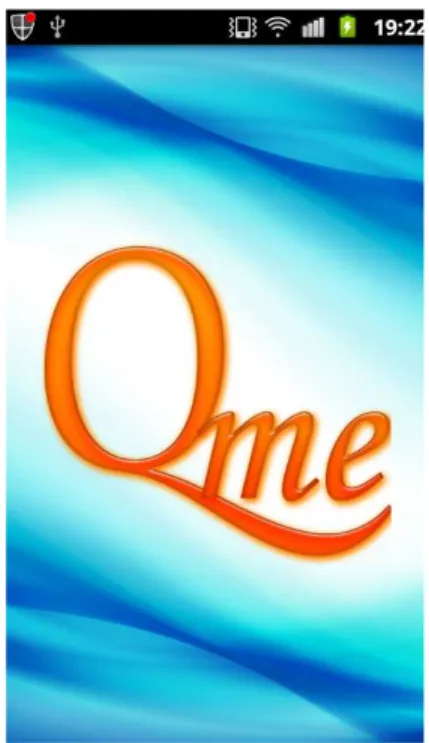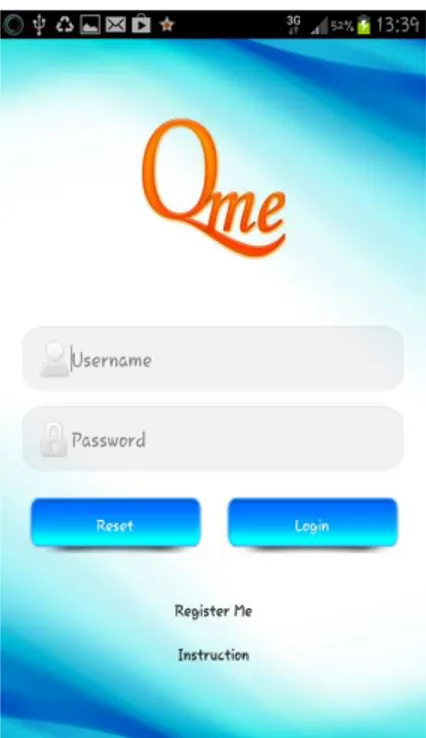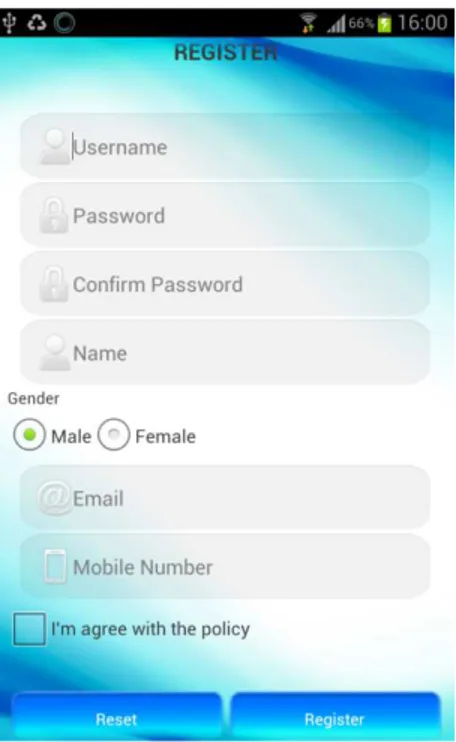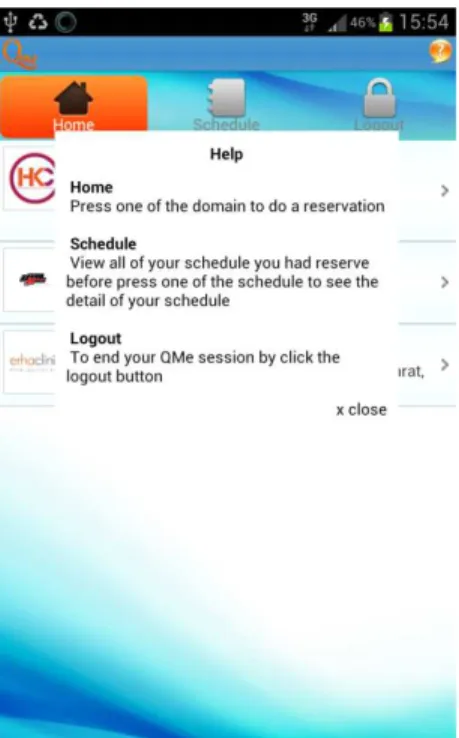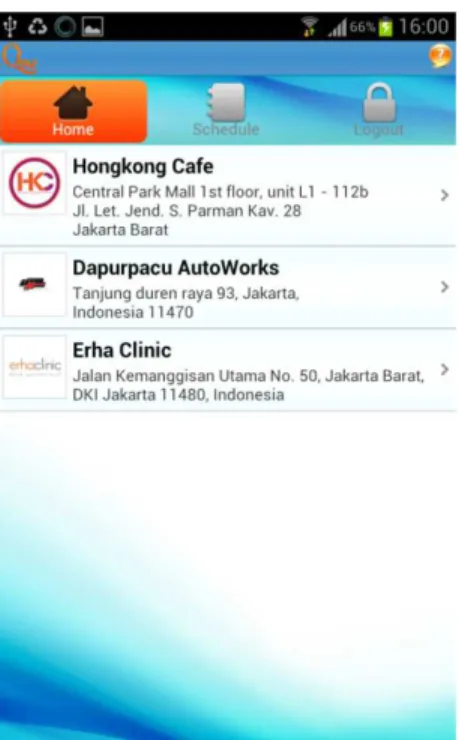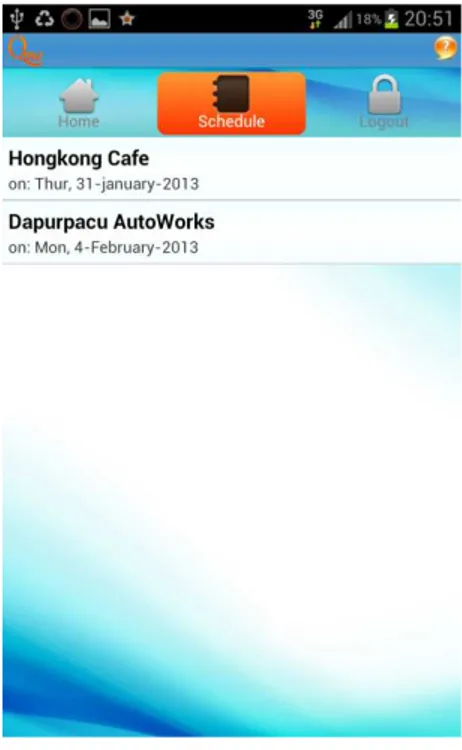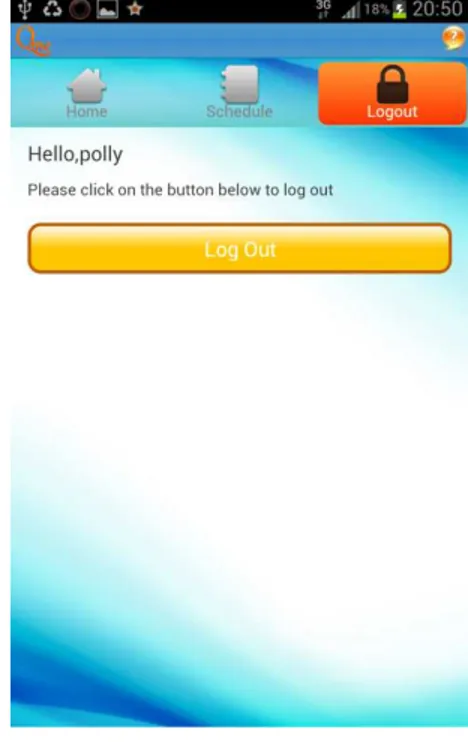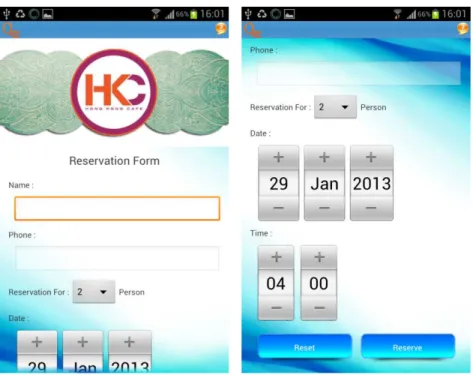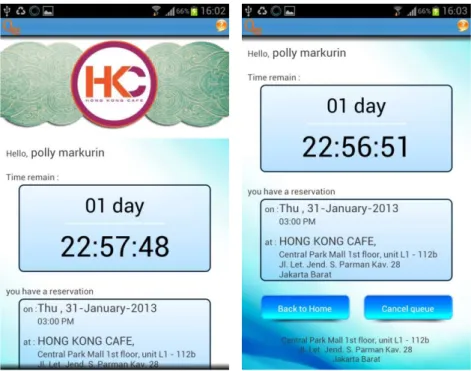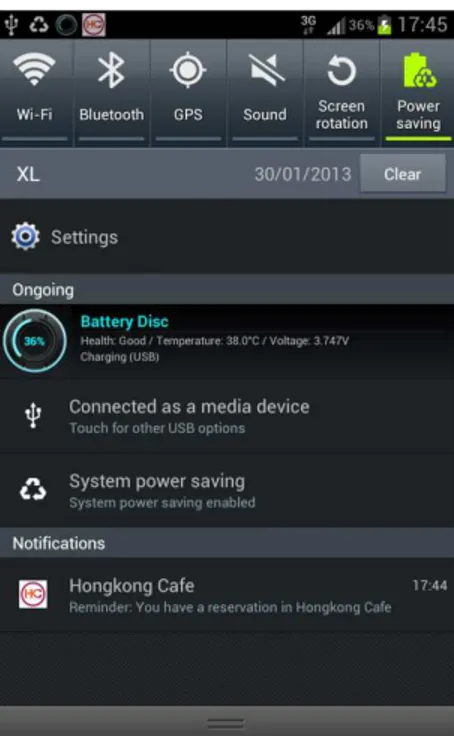1.1.1 Prosedur Penggunaan Aplikasi Mobile
1.1.1.1 Login
Pada tahap awal menjalankan aplikasi ini akan muncul halaman splash screen dengan durasi 3 detik. Berikut adalah tampilan halaman splash screen yang harus dilewati sebelum memasuki halaman login.
Gambar 4.2 Screenshot Splash Screen
Untuk menggunakan fitur aplikasi ini pengguna harus login terlebih dahulu. Username dan password merupakan data yang harus di-input dengan benar oleh pengguna untuk dapat login. Setelah meng-input data pengguna dapat menekan button login untuk masuk ke fitur aplikasi, atau button reset untuk menghapus semua data yang telah di-input.
Gambar 4.3 Screenshot Halaman Login
Jika pengguna belum terdaftar, maka pengguna dapat menekan textbutton register me untuk pindah ke layar registration dan melakukan pendaftaran. Sedangkan pengguna yang masih bingung menggunakan aplikasi ini dapat menekan textbutton instruction untuk mendapatkan informasi.
1.1.1.2 Registration
Gambar 4.4 Screenshot Halaman Registrasi
Untuk melakukan registrasi, pengguna diharuskan mengisi data-data yang diperlukan di textbox, seperti username, password dan lainnya. Untuk menyelesaikan pengisian data pengguna harus mencentang checkbox yang menyatakan setuju dengan aturan yang berlaku. Setelah mengisi data, pengguna memilih button register.
1.1.1.3 Help
Gambar 4.5 Screenshot Tampilan Pop-up Help Setelah login, pengguna dapat melihat header dengan tampilan logo aplikasi di bagian kiri atas dan icon help berupa button di bagian kanan atas. Ketika icon help dipilih, akan muncul pop-up window help.
1.1.1.4 Home
Gambar 4.6 Screenshot Halaman Home
Setelah login, pengguna dapat melihat 3 tab yang berisi home, schedule dan logout. Pada tab home, pengguna dapat melihat daftar tempat antrian yang tersedia.
1.1.1.5 Schedule
Gambar 4.7 Screenshot Halaman Schedule
Di tab schedule pengguna dapat melihat jadwal reservasi atau antrian yang telah dilakukan pengguna sebelumnya. Apabila pengguna terdaftar pada 2 pusat layanan, maka pada layar ini akan ditampilkan jadwal yang bersangkutan.
1.1.1.6 Logout
Gambar 4.8 Screenshot Halaman Logout
Pada tampilan layar logout, pengguna dapat melakukan aksi keluar dari aplikasi dengan cara menekan button logout.
1.1.1.7 Restaurant Reservation
Gambar 4.9 Screenshot Halaman Restaurant Reservation Layar reservasi Hongkong Cafe dapat dilihat setelah pengguna memilih Hongkong Cafe pada halaman home. Pengguna yang melakukan reservasi di Hongkong Cafe harus mengisi form terlebih dahulu. Pengguna wajib memilih kapasitas meja yang diinginkan, tanggal dan jam meja akan digunakan. Apabila pengguna ingin mengosongkan form reservasi, telah disediakan button reset untuk mengosongkan data yang sebelumnya sudah diisi. Jika pengguna sudah mengisi data yang dibutuhkan dan ingin melakukan reservasi, pengguna selanjutnya menekan button reserve.
1.1.1.8 Restaurant Timer
Gambar 4.10 Screenshot Halaman Restaurant Timer Halaman restaurant timer berisikan informasi estimasi waktu dan reservasi yang dilakukan oleh pengguna. Pengguna yang ingin membatalkan reservasi dapat menekan button cancel queue. Pengguna dapat kembali ke halaman home dengan menekan button back to home.
1.1.1.9 Notification
Gambar 4.11 Screenshot Halaman Notification Pesan notifikasi akan muncul ketika antrian mendekati giliran pengguna. Pesan notifikasi dapat dilihat dengan munculnya notifikasi pada notification bar pada smartphone pengguna.
1.1.1.10 Clinic Queue List
Gambar 4.12 Screenshot Halaman Clinic Queue List Halaman clinic queue terdiri atas daftar dokter, informasi antrian yang sedang dilayani saat ini, dan informasi nomor antrian yang akan didapatkan pengguna. Data antrian pada halaman ini selalu berubah-ubah karena data antrian diperbarui secara terus-menerus hingga pengguna memilih untuk mengantri. Pengguna dapat mengantri dengan cara menekan salah satu nama dokter.
1.1.1.11 Clinic Timer
Gambar 4.13 Screenshot Halaman Clinic Timer
Halaman clinic timer berisikan informasi nomor antrian yang didapatkan pengguna, nomor antrian yang sedang dilayani, estimasi waktu tunggu pengguna, dan alamat lokasi antrian. Pengguna dapat membatalkan antrian dengan cara menekan button cancel my queue. Pengguna dapat kembali ke halaman home dengan menekan button back.to home.
1.1.1.12 Workshop Reservation
Gambar 4.14 Screenshot Halaman Workshop Reservation Halaman workshop reservation terdiri atas form yang harus diisi pengguna sebelum melakukan reservasi pada bengkel mobil. Pada form, name dan phone number sudah terisi dengan otomatis dan tidak dapat diubah oleh pengguna. Setelah mengisi form, pengguna dapat menekan button request untuk reservasi. atau pengguna dapat menekan button reset untuk menghapus semua data yang telah di-input. Jika pengguna menekan button request maka akan muncul popup seperti dibawah ini.
Gambar 4.15 Screenshot Tampilan Workshop Confirmation
1.1.1.13 Workshop Timer
Halaman workshop timer akan menampilkan popup seperti dibawah ini jika reservasi pengguna masih belum mendapatkan persetujuan dari admin bengkel mobil.
Gambar 4.16 Screenshot Tampilan Waiting Approval Selama tampilan popup masih ada, halaman ini akan selalu mengecek persetujuan admin. Setelah admin menyetujui, maka popup akan hilang dan halaman workshop timer akan aktif.
Gambar 4.17 Screenshot Halaman Workshop Timer Halaman workshop timer terdiri atas informasi estimasi waktu tunggu dan detil reservasi pengguna. Pengguna dapat membatalkan antrian dengan cara menekan button cancel queue. Pengguna dapat kembali ke halaman home dengan menekan button back to home.
1.1.2 Prosedur Penggunaan Aplikasi Web Restoran
1.1.2.1 Login
Gambar 4.18 Tampilan Layar Login Admin Hongkong Cafe Halaman ini digunakan admin Hongkong Cafe untuk login ke dalam aplikasi web Hongkong Cafe.
1.1.2.2 View Reservation
Gambar 4.19 Tampilan Halaman View Reservation Hongkong Cafe Halaman view reservation restoran berisikan informasi reservasi yang dilakukan pengguna aplikasi mobile Qme. Informasi yang disajikan dalam bentuk tabel ini diurutkan berdasarkan waktu yang dipilih pengguna saat reservasi.
1.1.2.3 View Statistic
Gambar 4.20 Tampilan Halaman View Statistic Hongkong Cafe
Halaman view statistic berisi informasi jumlah pengguna aplikasi mobile Qme yang melakukan reservasi pada restoran. Informasi jumlah pengunjung ini dapat dilihat berdasarkan tahun, bulan, atau hari.
1.1.3 Prosedur Penggunaan Aplikasi Web Klinik
1.1.3.1 Login
Halaman ini digunakan admin Erha Klinik untuk login ke dalam aplikasi web Erha Klinik.
1.1.3.2 Take queue number
Gambar 4.22 Tampilan Halaman Take Queue Number Erha
Setelah login, akan muncul tampilan yang berisi daftar nama dokter dan nomor antrian selanjutnya, halaman ini digunakan untuk pasien yang datang langsung ke klinik. Pasien akan ditanya ingin berkonsultasi kepada siapa, lalu admin akan meng-klik nama dokter tersebut. Nomor antrian yang untuk pasien yang datang langsung dapat dilihat dibagian kanan sebelah nama dokter.
1.1.3.3 Queue control
Gambar 4.23 Tampilan Halaman Queue Control Erha
Halaman ini digunakan admin untuk melihat nomor antrian sekarang, jumlah antrian tinggal berapa dan nomor antrian yang sedang dilayani masing-masing dokter. Ketika pasien telah selesai konsultasi dengan salah satu dokter, admin akan meng-klik button finish & next dengan artian nomor antrian sebelumnya telah selesai dilayani dan dilanjutkan ke nomor pasien berikutnya. Apabila pasien tidak ada ditempat, nomor pasien tersebut akan dilewatkan dan admin akan meng-klik button skip.
1.1.3.4 View Statistic
Gambar 4.24 Tampilan Halaman View Statistic Erha
Halaman view statistic berisi informasi jumlah pengguna aplikasi mobile Qme yang melakukan reservasi. Informasi jumlah pengunjung ini dapat dilihat berdasarkan tahun, bulan, atau hari.
1.1.4 Prosedur Penggunaan Aplikasi Web Bengkel Mobil
1.1.4.1 Login
Gambar 4.25 Tampilan Halaman Login Admin Dapur Pacu
Halaman ini digunakan admin Dapur Pacu untuk login ke dalam aplikasi web Dapur Pacu.
1.1.4.2 Waiting List
Gambar 4.26 Tampilan Halaman Waiting List Dapur Pacu
Halaman waiting list admin bengkel mobil berisikan informasi reservasi yang dilakukan pengguna aplikasi mobile Qme. Informasi reservasi dalam bentuk tabel ini dilengkapi
dengan action disetiap barisnya. Admin dapat menyetujui reservasi dengan cara meng-klik action approve dan menolak reservasi dengan cara meng-klik action delete.
1.1.4.3 Approval Form
Gambar 4.27 Tampilan Halaman Approval Form Dapur Pacu
Halaman approval form muncul setelah admin meng-klik action approve pada halaman waiting list admin. Halaman approval form memberikan hak pada admin untuk mengubah data pengguna sebelum menyetujuinya. Pada form ini terdapat button cancel dan button approve. Jika data sesuai, maka admin dapat langsung meng-klik button approve untuk menyimpan perubahan.
1.1.4.4 Aprroved List
Gambar 4.28 Tampilan Halaman Approved List Dapur Pacu
Halaman approved list berisi informasi reservasi pengguna aplikasi mobile Qme yang telah disetujui oleh admin.
1.1.4.5 View Statistic
Gambar 4.29 Tampilan Halaman View Statistic Dapur Pacu
Halaman view statistic berisi informasi jumlah pengguna aplikasi mobile Qme yang melakukan reservasi. Informasi jumlah pengunjung ini dapat dilihat berdasarkan tahun, bulan, atau hari.